

Esta leccion fue creada con PSPX9
Pero se puede hacer con otras versiones.
© by SvC-Design

Materialen Download :
Here
******************************************************************
Materials:
Hy_Merry_Chr?stmas_Button.pspimage
Hy_Merry_Chr?stmas_Deko.png
Hy_Merry_Chr?stmas_Deko_1.png
Hy_Merry_Chr?stmas_Deko_2.png
Hy-Merry_Chr?stmas-Frame.pspimage
Narah_mask_0524.jpg
Narah_Mask_1091.jpg
Hy_Merry_Chr?stmas_pers.f1s
Hy_2023_Text.png
Hy_2023_Text_1.png
Hy_PineTree.png
Misted Colybrix (View).png
Misted Colybrix.png
******************************************************************
Filtro:
Filtro – Simple – Half Wrap
Filtro – Simple – Zoom Out And Flip
Filtro – Alien Skin Eye Candy: 5 Impact – perspective Shadow
******************************************************************
Paleta de colores:
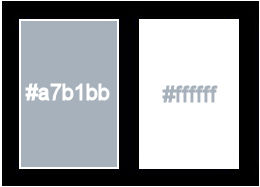
******************************************************************
Metodo de trabajo
Al usar otros tubos y colores, el modo de fusi?n y/o la opacidad de la capa pueden diferir
********************************************************************
preparaciones generales:
Primero instala tus filtros antes de abrir tu PSP!
Mascaras: Guardelas en su carpeta de mascaras en PSP a menos que se indique lo contrario
Textura y patron: guardelo en su carpeta de texturas en PSP
Selecciones: guarde en su carpeta Selecciones en PSP
Abre tus tubos en PSP
******************************************************************
Vamos a empezar a divertirnos
recuerda guadar tu trabajo regularmente
******************************************************************
1.
Primer plano; establece tu color de primer plano en tu tubo #a7b1bb
Fondo; establece tu color de fondo en #FFFFFF
Propiedades de primer plano: haga un degradado de primer plano-fondo de estos dos colores
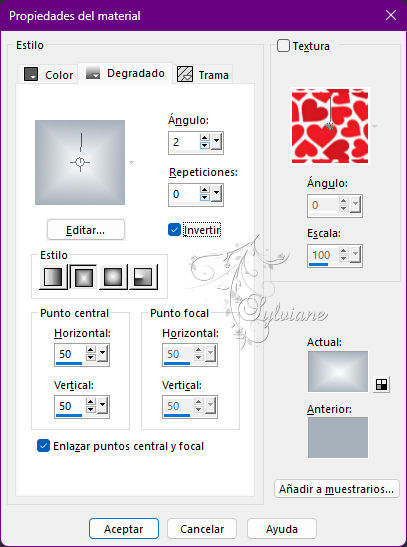
Nota: Cuando trabaje con sus propios colores, juegue con el modo de fusión y/o la opacidad a su propia discreción.
2.
Abrir una nueva imagen transparente de 900 x 600 px
Relleno de inundación: rellene con su degradado
3.
Filtro – Filters Unlimited 2.0 – Toadies – Weaver
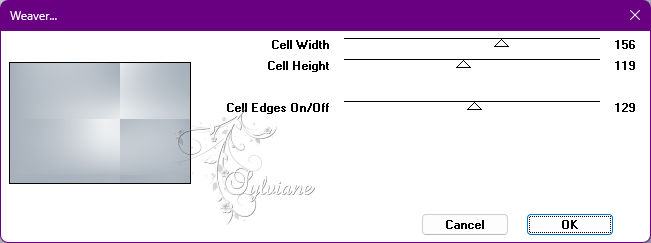
4.
Efectos – efectos de los borders -realzar
5.
Filtro – Simple – Half Wrap
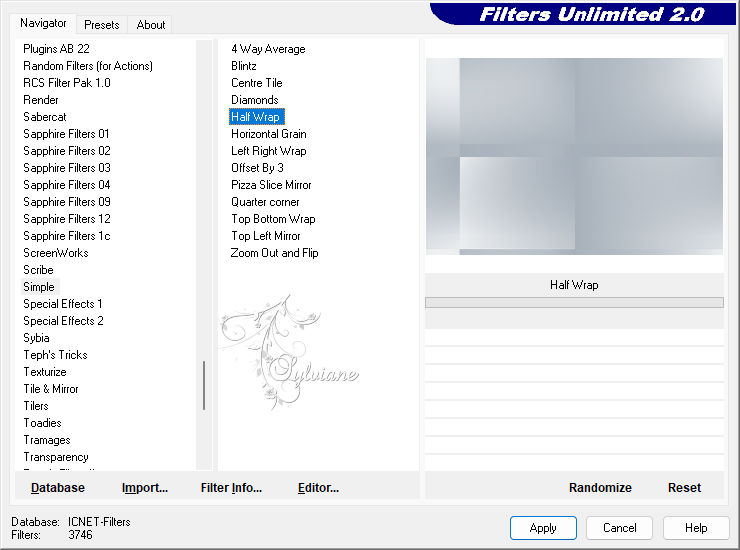
6.
Capas – Duplicar
7.
Imagen - Espejo – espejo horizontal
8.
Filtro – Simple – Zoom Out And Flip
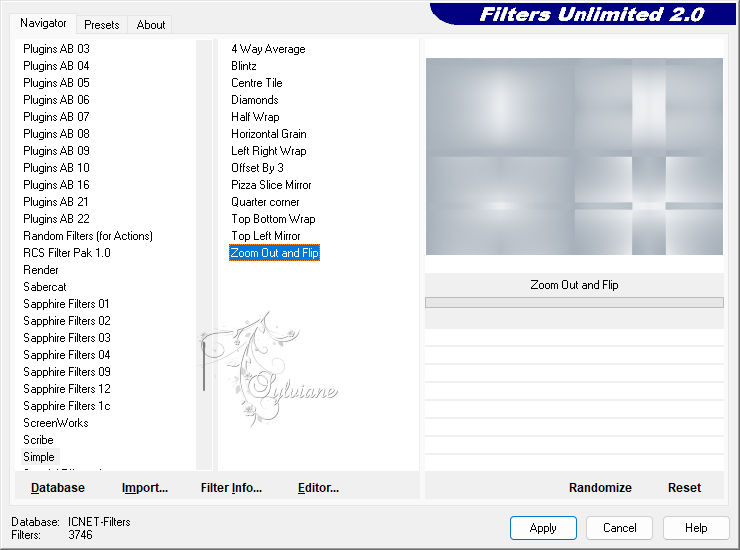
9.
Paleta de capas: haga doble clic en esta capa y establezca el Modo de fusión en "(Multiplicar)
10.
Capas – nueva capa de trama
11.
Rellenar con fondo con relleno de inundación #FFFFFF
12.
Abierto – Máscara Hy – Narah_Mask_1091
Capas – nueva capa de mascara – a partir du una imagen– Narah_Mask_1091
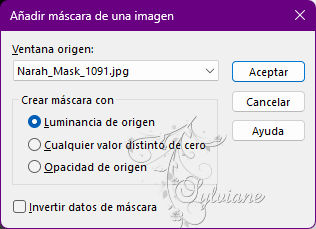
Capas – Fusionar – Fusionar grupo
13.
Filtro – Alien Skin Eye Candy: 5 Impact – perspective Shadow – Hy_Shadow_pers – Hy_Merry_Cr?stmas_pers
14.
Capas – nueva capa de trama
15.
Rellenar con fondo con relleno de inundación #FFFFFF
16.
Abierto – Máscara Hy – Narah_mask_0524
Capas – nueva capa de mascara – a partir du una imagen – Narah_mask_0524
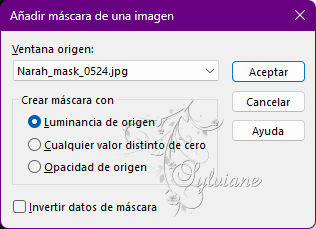
17.
Capas – Duplicar
18.
Capas – Fusionar – Fusionar grupo
19.
Efectos – efectos de la imagen – mosiaco integrado
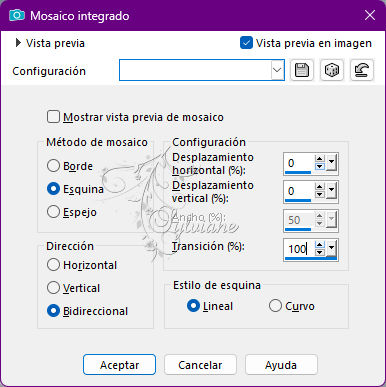
20.
Filtro – Alien Skin Eye Candy: 5 Impact – perspective Shadow – Hy_Shadow_pers – Hy_Merry_Cr?stmas_pers
Hice eso porque no quería estar en su carpeta.
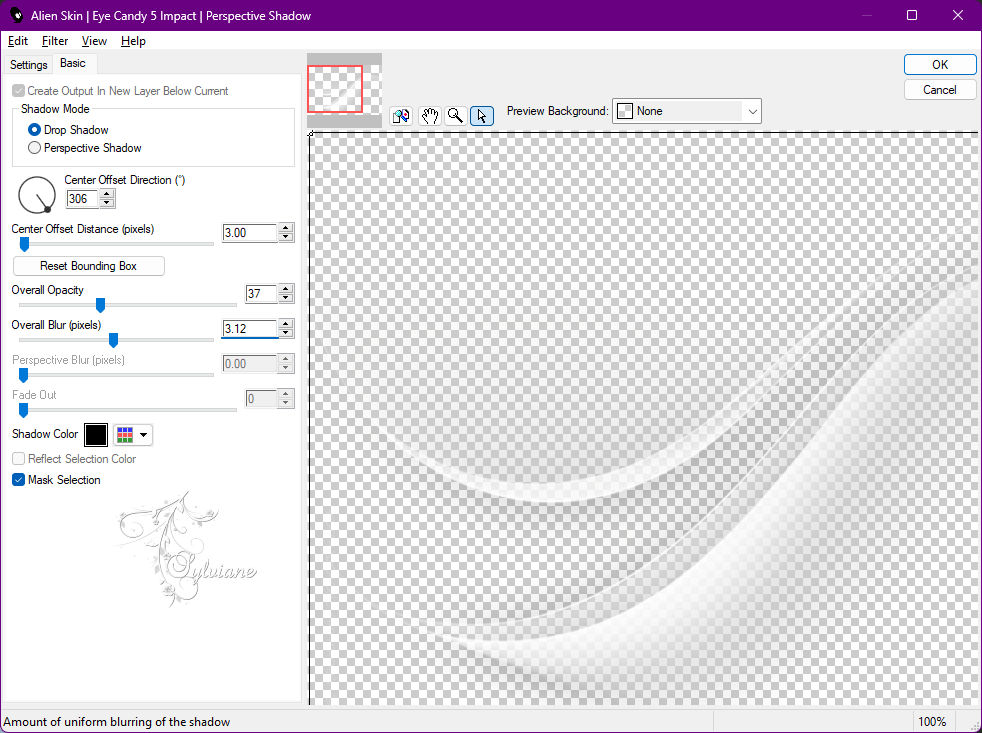
21.
Abierto – Hy_Deko – Hy_Merry_Chr?stmas_Deko
Editar - Copiar
Activa tu trabajo
Editar - Pegar como nueva capa
22.
Activar la herramienta de selección (presione K en el teclado)
E introduzca los siguientes parámetros:
Pos X : -1 – Pos Y : -1
presione M
23.
Abierto – Hy_Deko – Hy_Merry_Cr?stmas_Deko_1
Editar - Copiar
Activa tu trabajo
Editar - Pegar como nueva capa
24.
Activar la herramienta de selección (presione K en el teclado)
E introduzca los siguientes parámetros:
Pos X : -30 – Pos Y : 369
presione M
25.
Abierto – Hy_Deko – Hy_Merry_Chr?stmas_Deko_2
Editar - Copiar
Activa tu trabajo
Editar - Pegar como nueva capa
26.
Activar la herramienta de selección (presione K en el teclado)
E introduzca los siguientes parámetros:
Pos X : 310 – Pos Y : 110
presione M
27.
Capas – fusionar – fusionar todo (aplanar)
28.
Editar – Copiar
29.
Abierto – Hy_Deko – Hy_Merry_Chr?stmas_Button
Editar - Copiar
Editar – pegar – pegar en la seleccion
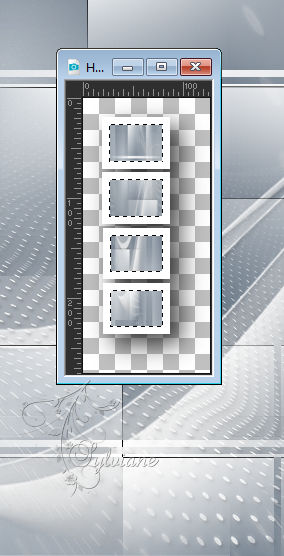
Seleccciones – anular seleccion
30.
Editar - Copiar
activa tu trabajo
Editar - Pegar como nueva capa
31.
Activar la herramienta de selección (presione K en el teclado)
E introduzca los siguientes parámetros:
Pos X : 622 – Pos Y : 242
presione M
32.
Abierto – Hy_Tube – Misted Colybrix
Editar - Copiar
Activa tu trabajo
Editar - Pegar como nueva capa
33.
Imagen – Espejo – Espejo Horizontal
34
Activar la herramienta de selección (presione K en el teclado)
E introduzca los siguientes parámetros:
Pos X : 0 – Pos Y : 260
presione M
35.
Abierto – Misted Colybrix (View).png
Editar - Copiar
Activa tu trabajo
Editar - Pegar como nueva capa
36.
Activar la herramienta de selección (presione K en el teclado)
E introduzca los siguientes parámetros:
Pos X : -1 – Pos Y : -33
presione M
37.
Abierto – Hy_Tube – Hy_PineTree
Editar - Copiar
Activa tu trabajo
Editar - Pegar como nueva capa ,
38.
Activar la herramienta de selección (presione K en el teclado)
E introduzca los siguientes parámetros:
Pos X : 447 – Pos Y : 374
presione M
39.
Abierto – Hy_Text- Hy_2023_Text
Editar - Copiar
Activa tu trabajo
Editar - Pegar como nueva capa
40.
Activar la herramienta de selección (presione K en el teclado)
E introduzca los siguientes parámetros:
Pos X : 652 – Pos Y :262
presione M
41.
Abierto – Hy_Text- Hy_2023_Text_1
Editar - Copiar
Activa tu trabajo
Editar - Pegar como nueva capa
42.
Activar la herramienta de selección (presione K en el teclado)
E introduzca los siguientes parámetros:
Pos X : 495 – Pos Y :21
presione M
43.
Capas – fusionar – fusionar todo (aplanar)
44.
Editar – Copiar
45.
Abierto – Marco Hy-Frame – Marco Hy-Foto
Editar – pegar – pegar en la seleccion
Seleccciones – anular seleccion
46.
Pon tu marca de agua
47.
Imagen – Redimensionar 900
48.
Guardar JPEG
Back
Copyright Translation 2022 by SvC-Design